
时间:2021-06-22 21:58:11 来源:www.win10xitong.com 作者:win10
总是看见有些用户遇到了win10识别不了U盘/移动硬盘问题后就手足无措,不要慌,遇到了win10识别不了U盘/移动硬盘的问题我们要想办法来解决它,要是没有人来帮你处理,或者你想靠自己解决win10识别不了U盘/移动硬盘问题的话,小编今天解决的方法是这样:1.确认USB接口是正常的,连接键盘、鼠标能正常识别。2.确认U盘、移动硬盘是正常的,连接其他电脑能够识别就这个难题很容易的解决啦。马上我们就进入今天的主题,详细说一下win10识别不了U盘/移动硬盘的详尽解决手段。
推荐系统下载:深度系统Win10专业版
修复步骤如下:
1.确保USB接口正常,键盘和鼠标可以连接正常识别。
2.确认u盘和移动硬盘正常,连接其他电脑可以识别。
步骤1:卸载大容量存储设备。
1)检查设备管理器和通用串行总线控制器,如果有USB海量存储设备选项则卸载;
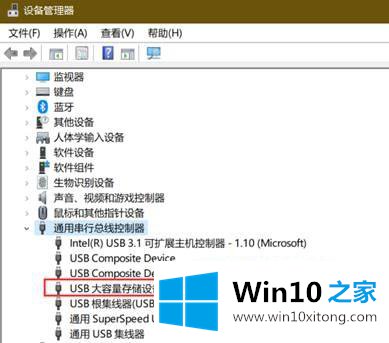
2)右键选择卸载设备;

3)确认卸载;
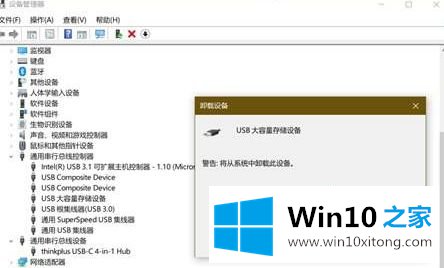
卸载后,重新插上u盘/移动硬盘。如果不行,继续。
步骤2:卸载USB根集线器
设备管理器、通用串行总线控制器、卸载USB根集线器、重新启动计算机并尝试再次连接。
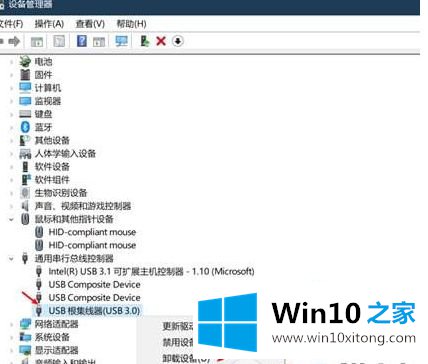
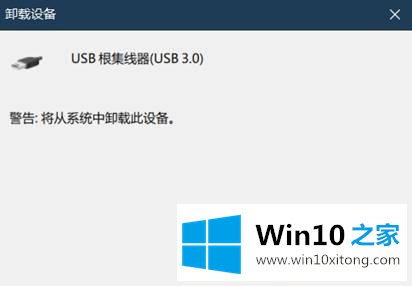
仍然无效,继续操作。
第三步:检查u盘移动硬盘的盘符
磁盘管理检查是否有驱动器号。如果可以识别出没有驱动器号,则需要添加驱动器号。
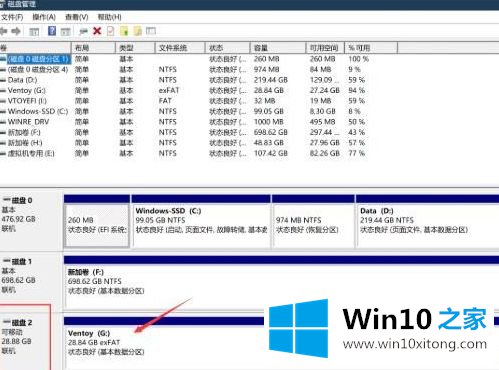
如果显示外部存储设备,请继续。
第四步:使用USB修复工具诊断修复Windows USB问题。
下载地址:USB修复工具|usb不识别修复工具
第五步:重新驱动主板和电源,覆盖安装。
如果以上修复无效,可以在安装主板和电源驱动后尝试重启电脑,然后链接问题是否解决。
其他维修建议:
(1)尝试更换USB接口。
建议切换到支持关机充电的接口,电源电流较大。如果无效,可以关闭USB关机充电功能。
(2)如果使用移动硬盘,常规调试失败,可以更换双端口USB数据线,增强供电。
以上解释是Win10系统u盘/移动硬盘无法识别的详细解决方案。遇到同样情况的用户可以采取以上步骤进行操作。
以上的内容已经非常详细的说了win10识别不了U盘/移动硬盘的详尽解决手段,很简单的几个设置就可以解决win10识别不了U盘/移动硬盘的问题,要是顺利的帮助你把这个win10识别不了U盘/移动硬盘的问题处理好了,希望你继续支持本站,如果有什么意见,可以给小编留言,谢谢大家。
上一篇:本文帮你win10的具体解决伎俩
下一篇:关于win10的法子